Pretrpanost trake menija na Mac računarima je česta pojava, ali Bartender pruža rešenje tako što skriva sve ono što vam trenutno nije potrebno, a omogućava pristup kada vam zatreba. U nastavku teksta, otkrijte kako da zauvek raščistite svoju traku menija, a da pritom ne izgubite funkcionalnost.
Zašto je Bartender tako koristan?
Izgleda da skoro svaka instalirana aplikacija dodaje svoju ikonu na traku menija. S vremenom, broj ikonica na našoj traci menija neminovno raste.
Apple-ovo rešenje za ovaj problem nije idealno. Iako možete uključiti i isključiti neke stavke, postoje one koje su vam povremeno potrebne, ali ne želite da budu stalno vidljive.
Tu Bartender stupa na scenu. Ako vam je neka ikonica potrebna samo ponekad, možete je sakriti iza Bartender ikone. Klikom na nju otvarate Bartender traku, gde se nalaze sve sakrivene stavke.
Bartender je dostupan kao besplatna, četvoronedeljna probna verzija. Nakon toga, za nastavak korišćenja potrebno je platiti 15 dolara.
Kako sakriti stavku uz Bartender
Desnim klikom na Bartender ikonu u traci menija, izaberite opciju „Preferences“.
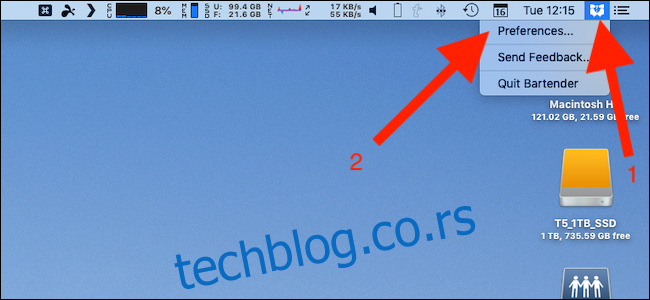
Odaberite karticu „Menu Items“. Sve dostupne stavke su navedene na levoj strani prozora. Kliknite na stavku koju želite da selektujete.
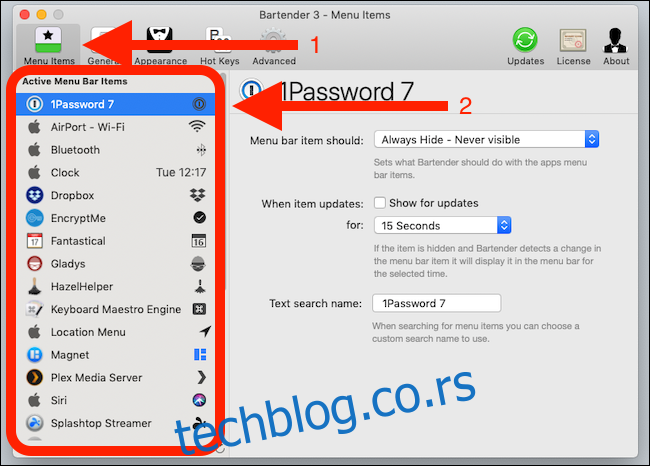
U prvom padajućem meniju, odaberite opciju da li želite da se stavka prikazuje ili skriva.
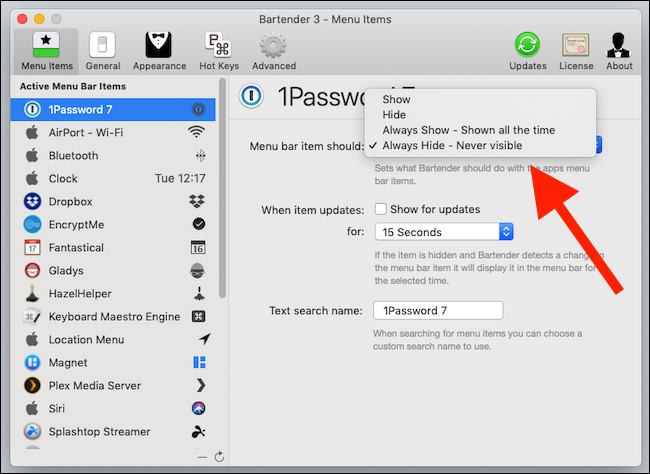
Bartender nudi četiri opcije:
Prikaži: Stavka je vidljiva na traci menija.
Sakrij: Stavka je sakrivena sa trake menija i premeštena u Bartender traku.
Uvek prikaži: Stavka je vidljiva i na traci menija i na Bartender traci.
Uvek sakrij: Stavka je potpuno sakrivena. Ostaje dostupna putem pretrage.
Neke stavke se menjaju u zavisnosti od različitih okolnosti – na primer, status sinhronizacije. Bartender može da prikaže te stavke kada se promene. Označite opciju „Prikaži ažuriranja“ i odaberite koliko dugo želite da stavka bude vidljiva.

Takođe, možete uneti tekstualni naziv za stavku kako biste je lakše pretraživali.
Kako pronaći ili pretražiti stavku
Stavke postavljene na „Sakrij“ nisu vidljive na glavnoj traci menija, dok one postavljene na „Uvek sakrij“ se ne pojavljuju ni na Bartender traci. Ipak, možete ih pretražiti da biste im pristupili. Najlakši način je da podesite prečicu na tastaturi za brzi pristup pretrazi.
Desnim klikom na ikonu u traci menija, otvorite podešavanja Bartendera i izaberite karticu „Hot Keys“ da biste konfigurisali pretragu.
Kliknite na polje „Enter Hotkey“ i pritisnite kombinaciju tastera koju želite da koristite.
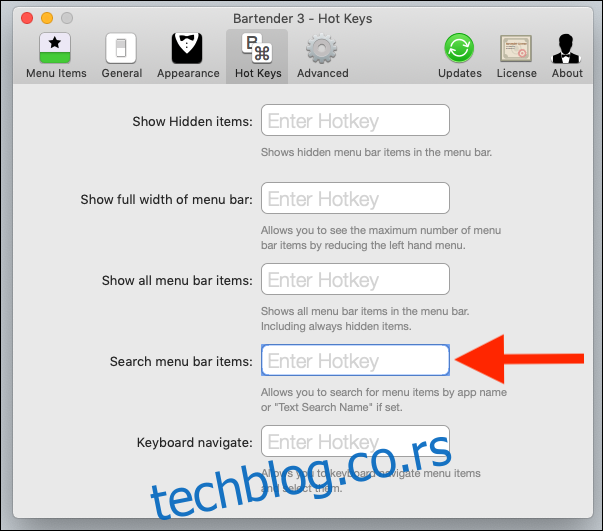
Kada ste podesili, možete brzo pokrenuti Bartender pretragu. Pritisnite svoju novu prečicu da biste je isprobali.
Ukucajte prečicu i traka za pretragu će se pojaviti ispod Bartender ikone. Unesite naziv stavke za pretragu i pritisnite Enter. Ponovo pritisnite Enter ili kliknite na stavku da biste je otvorili.
Ovo je najbrži način da pristupite skrivenim stavkama, a jedini za one koje su uvek sakrivene. Možete dodeliti više prečica za prikazivanje sakrivenih stavki, prikaz svih stavki na traci menija i mnogo toga drugog.
Unutar podešavanja Bartendera
Bartender nudi veliki broj opcija. Neke su kozmetičke, ali druge su ključne za funkcionisanje aplikacije.
Pre svega, možete odabrati da li će se Bartender pokretati kada pokrenete Mac. Uverite se da je ova opcija označena – nalazi se na kartici „General“ – da biste maksimalno iskoristili Bartender.
Takođe, možete automatski sakriti prikazane skrivene stavke nakon kratkog perioda, za još bolju preglednost. U suprotnom, stavke ostaju vidljive dok ponovo ne kliknete na Bartender ikonu.
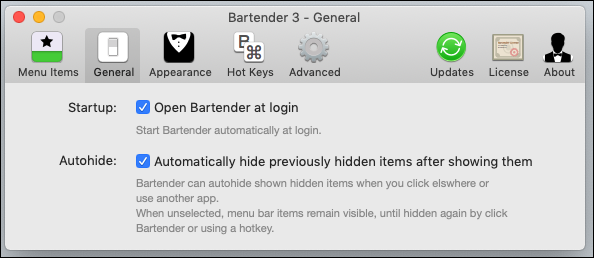
Bartender ikona ne mora da bude vidljiva ako više volite da koristite prečice na tastaturi za pristup skrivenim stavkama – o tome smo već govorili.
Da biste onemogućili ikonu Bartendera, poništite opciju „Vidljivo“ na kartici „Appearance“. Takođe, možete prilagoditi izgled Bartender ikone kada je vidljiva.
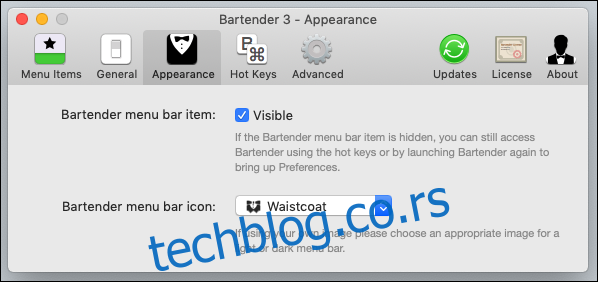
Bartender prati stavke, kako bi ih prikazao kada se promene. To može zahtevati resurse, što može uticati na trajanje baterije na prenosivim Mac računarima. Možete smanjiti učestalost provere promena tako što ćete odabrati opciju „Smanji učestalost provere ažuriranja“ na kartici „Advanced“.
Imajte na umu da će Bartender ređe proveravati ažuriranja stavki i da se one možda neće odmah pojaviti ako je ova opcija odabrana.
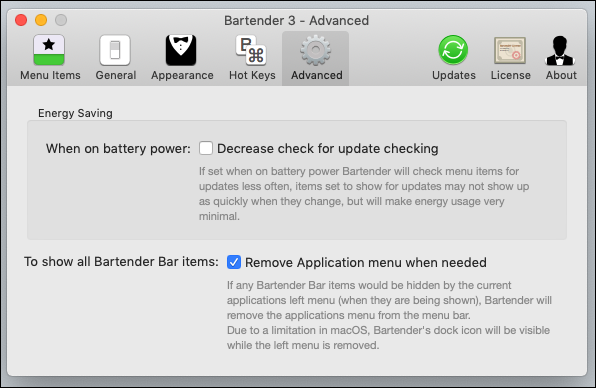
Možda će se desiti da meniji aplikacija sakrivaju stavke na traci menija – posebno na manjim ekranima i onima sa nižom rezolucijom. Označite opciju „Ukloni meni aplikacija kada je potrebno“ na istoj kartici kako bi Bartender uklonio stavke trake kada mu zatreba više prostora.